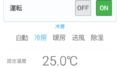以前、BroadLink RM4C-MateでTVのON/OFFをAlexaで出来るようにしましたが、今回はチャンネルの登録をしてみました。
方法は、至って簡単で直ぐにできます。代表として2CHの登録を備忘録として残しておきます。
BroadLinkアプリを立ち上げます
ホーム画面
前に登録したテレビがあります。
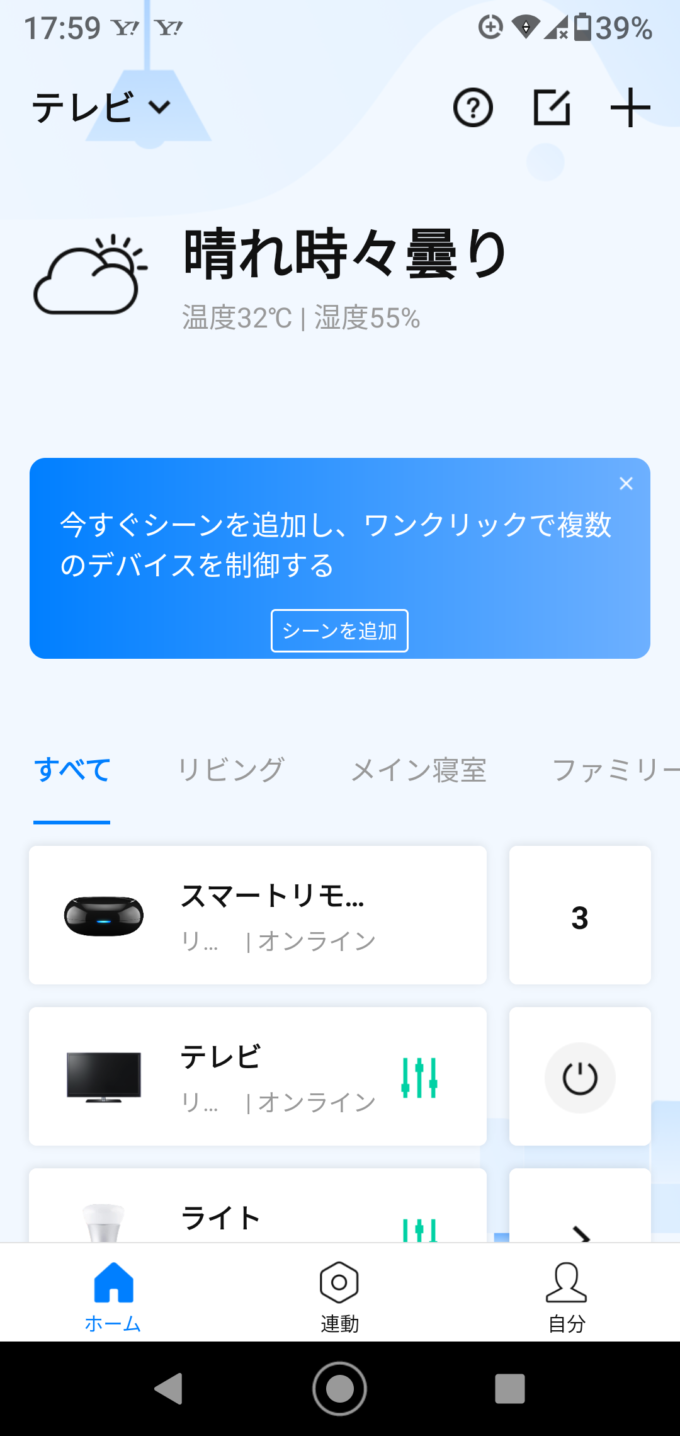
テレビをタップして開きます
●テレビの右のある 「・・・」をタップし、「ボタンを再度学習」を選びます。
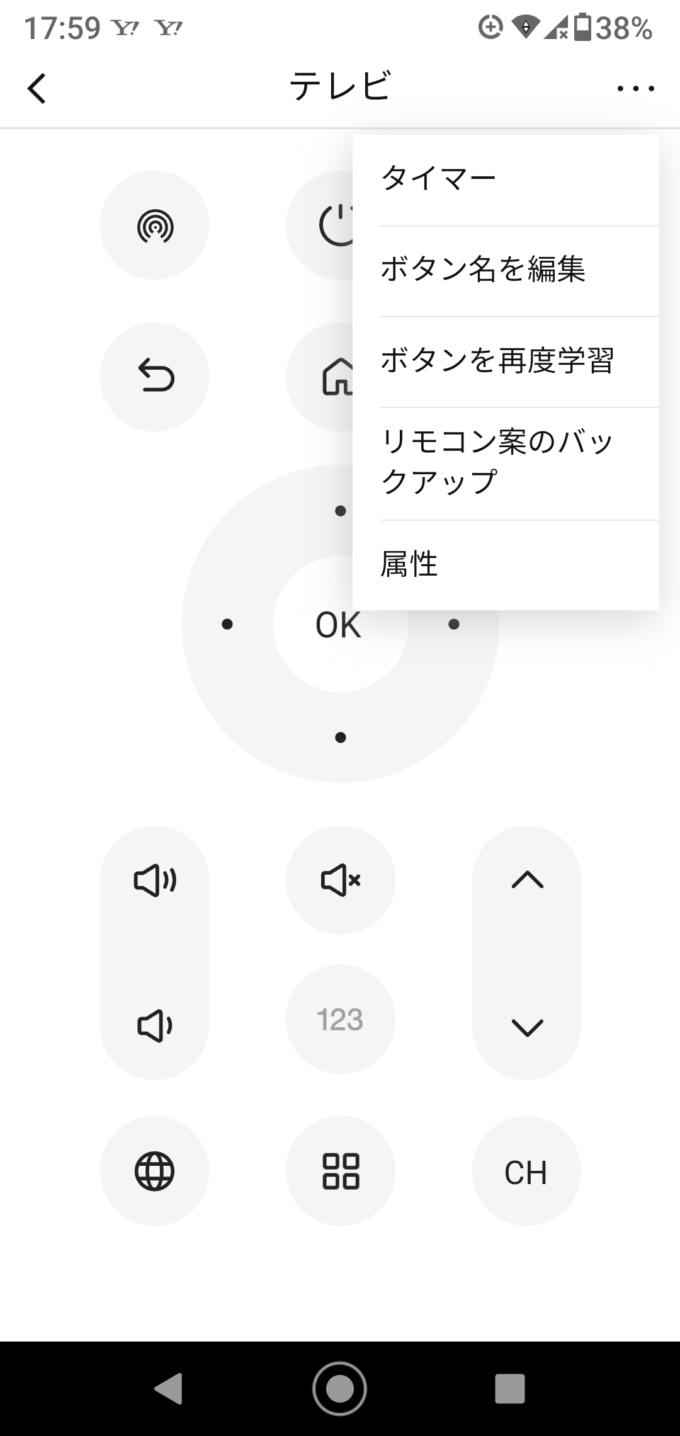
●ボタン学習の画面になります
学習を開始をタップ

●学習するボタンをクリック
チャンネルの登録は、「123」と書かれたテンキーで行うので、「123」をタップします。
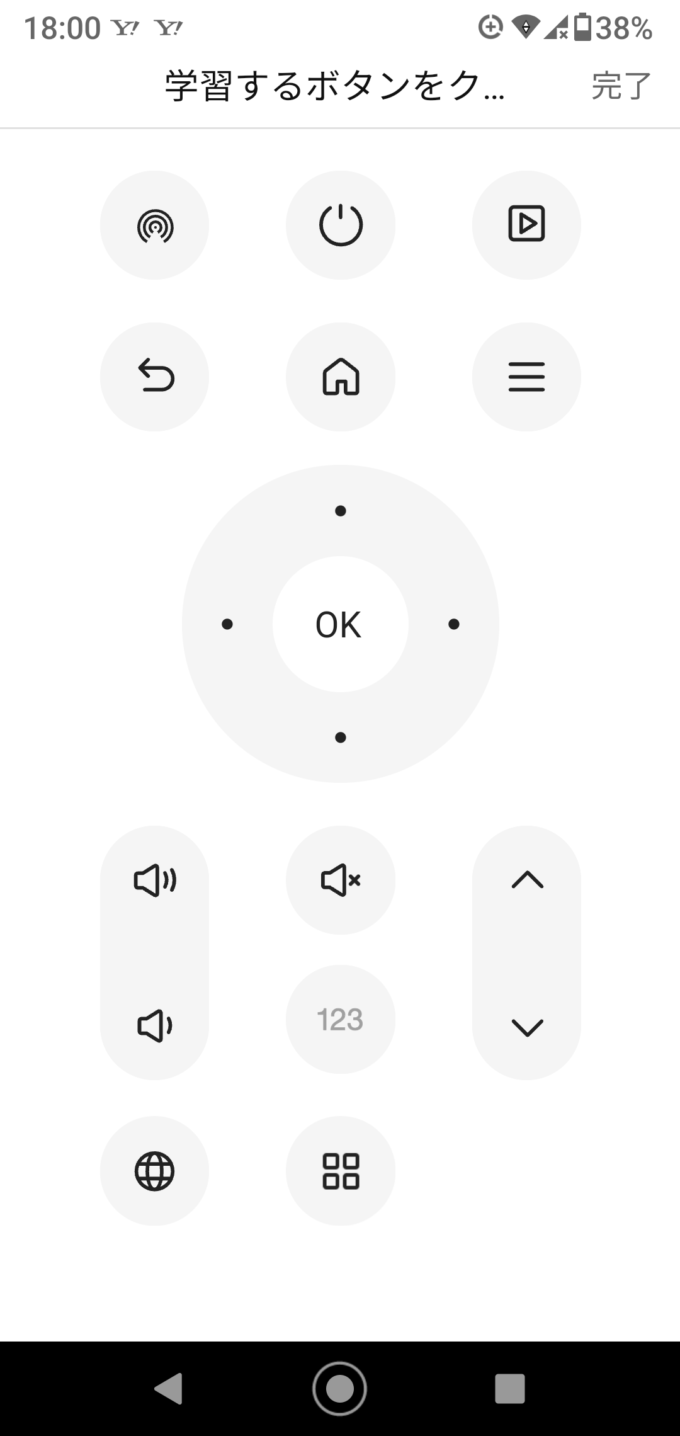
●テンキーの、数字の2をテレビの2chに登録するので、「2」をタップします。
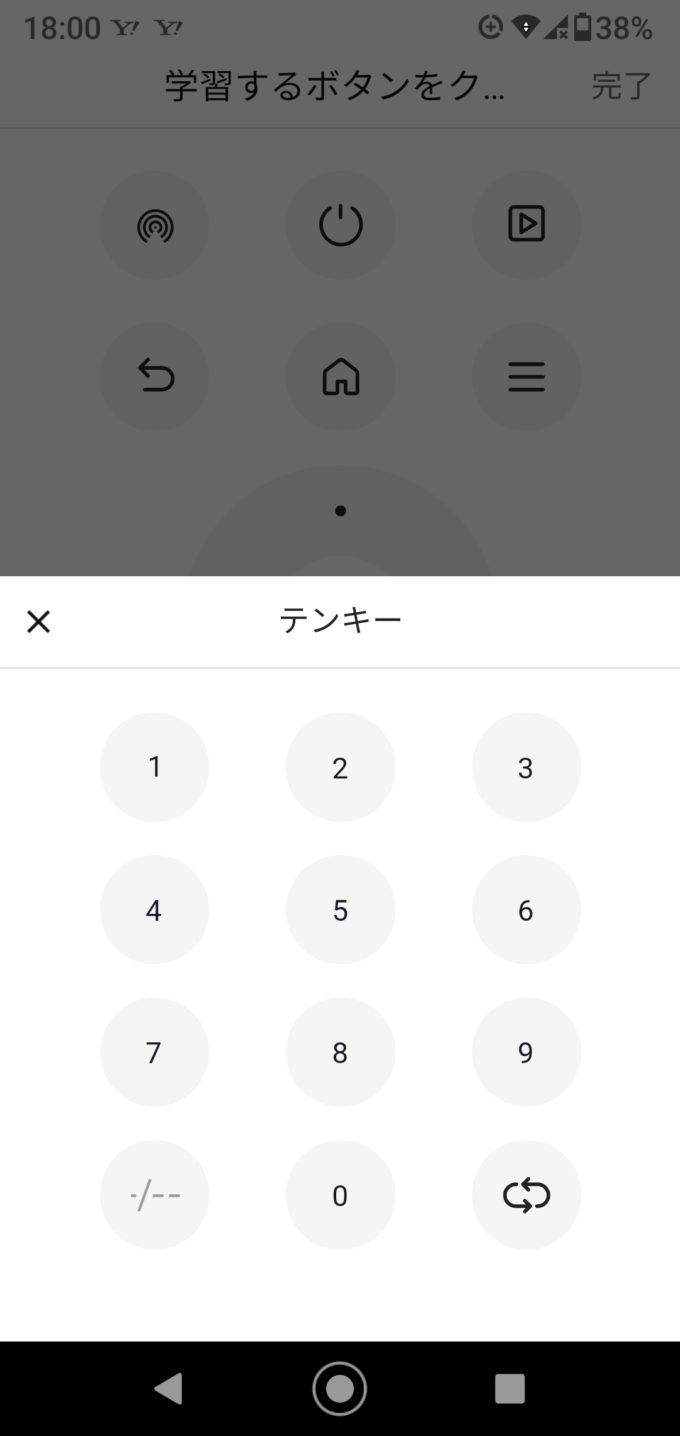
●再設定しますかと聞いてきました。再設定するのでOK。
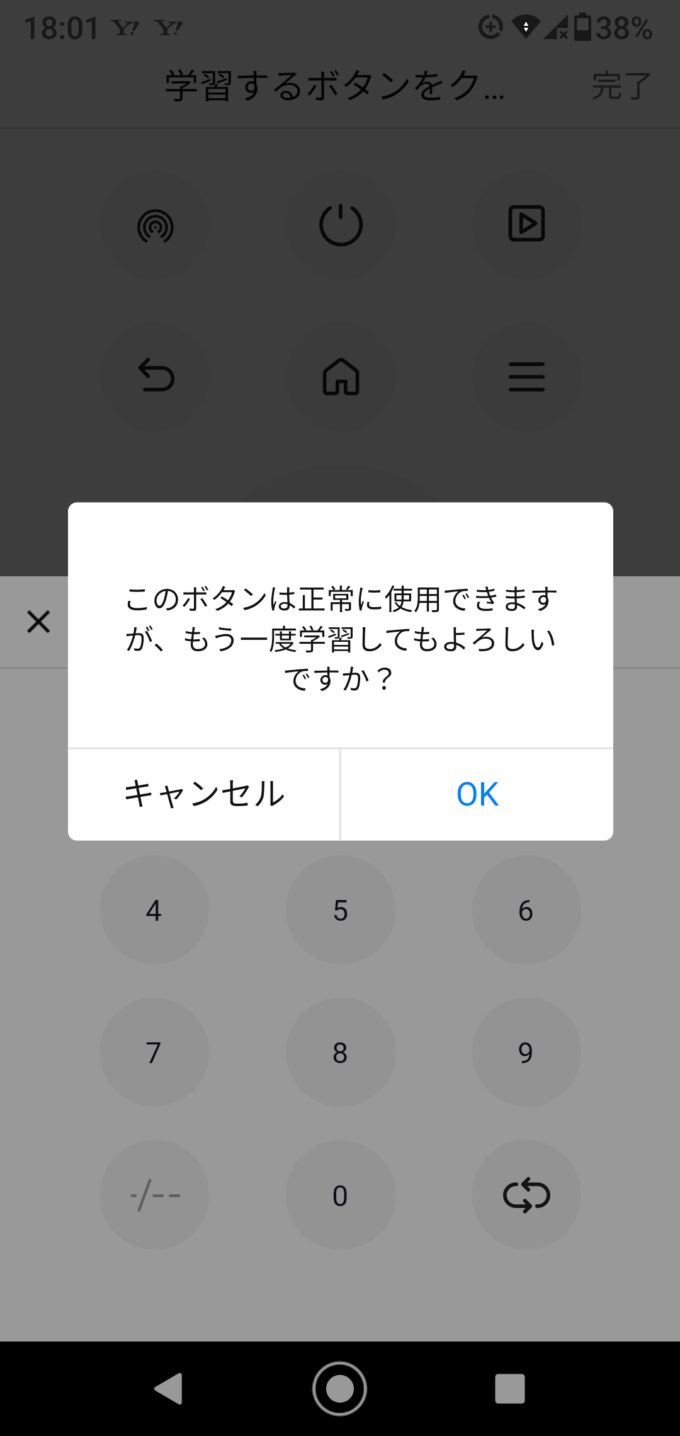
●リモコンで2をTVではなく、スマートリモコンに向けて押す
これほど近づかなくても大丈夫です。

押したら、下図の「2」をタップします。
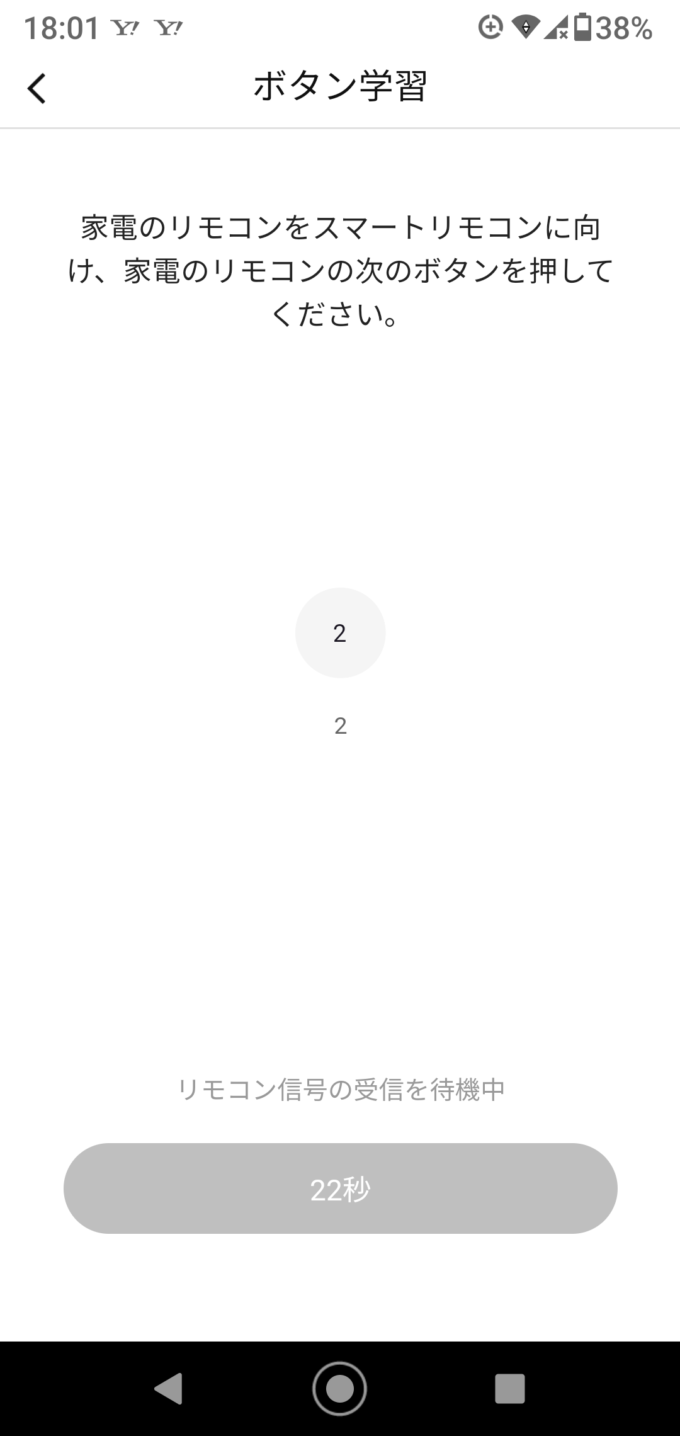
●学習がうまく出来たか確認
リモコンでTVを2CH以外にしてから、下の図の「2」を押します。チャンネルが2になれば、学習は成功です。ダメなら再度設定が必要です。何回もやっているとコツがわかって来くるので大丈夫です。
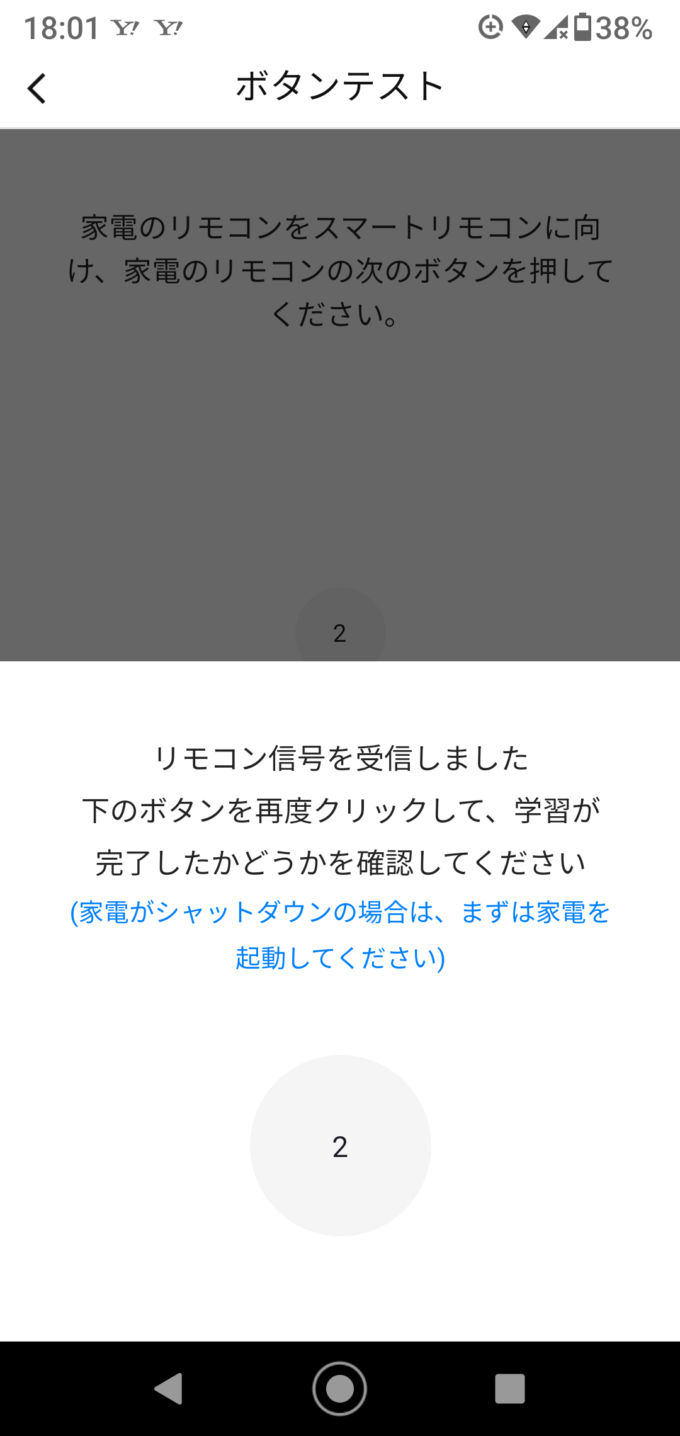
●正しく応答したかどうかお確認画面です。
ちゃんと2CHになれば成功なので、「はい」をタップします。
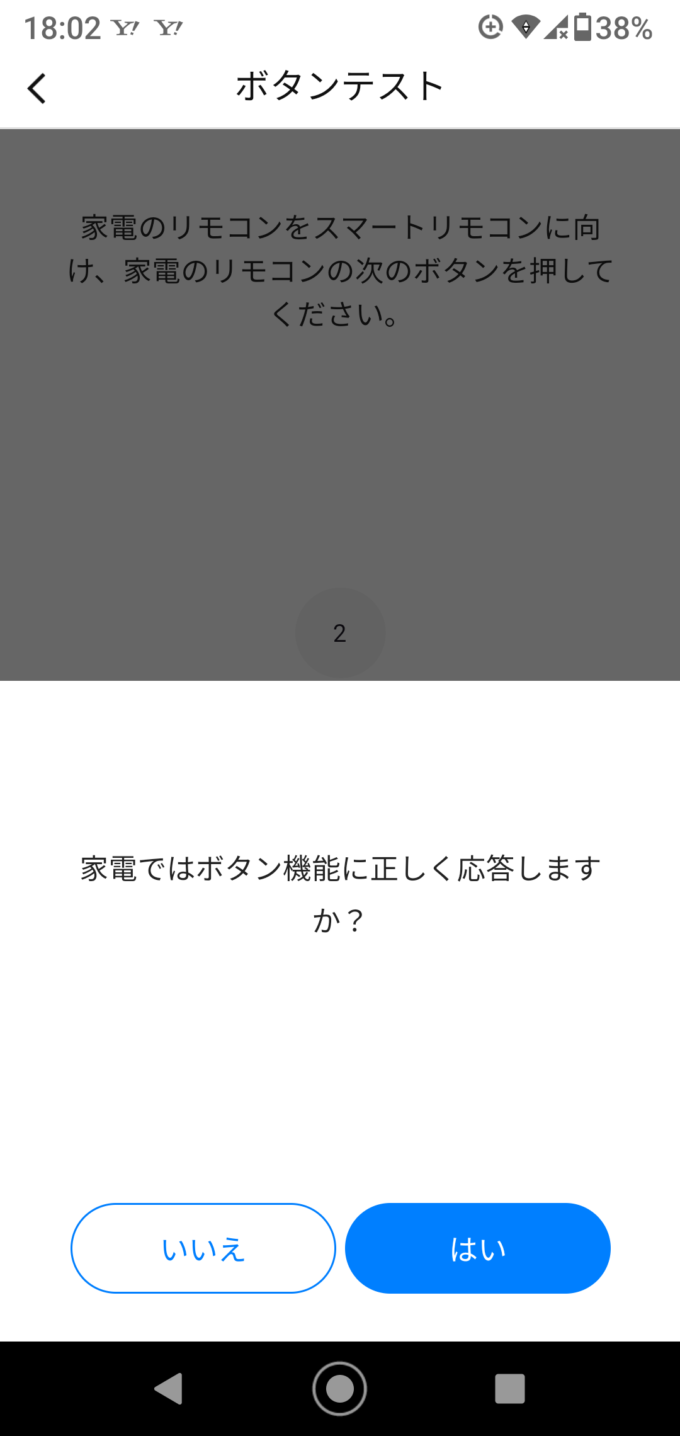
以下3CH以降も、同様に行って設定します。数字は0~0までしか無いので、0の隣にあるキーを使用して11,12は設定できます。
電源のON?OFFなど未設定なら、同様な方法で設定できます。その時は、「123」ではなく、一番上の列の真ん中にある電源マークを設定することになります。
TVの入力切替も出来ますが、拡張ボタンにあるHDMIは使えず、数字キーの「0」の割り振りました。
Alexaには、「アレクサ テレビ 0」と声をかければ、入力切替になります。
入力切替は4段階なので、3回声をかけないと、希望するHDMIになりません。
下の写真が入絵よく切り替えですが、4番目のHDMI2に行くには、「アレクサ テレビ 0」を3回言わないと、選べないのはちょっと不便です。しかし、リモコンを触らなくても移動できるのは便利です。

リモコンの全てをAlexaで行うのは無理でしたが、電源とチャンネル切り替えが音声で出来るようになり、快適になりました。